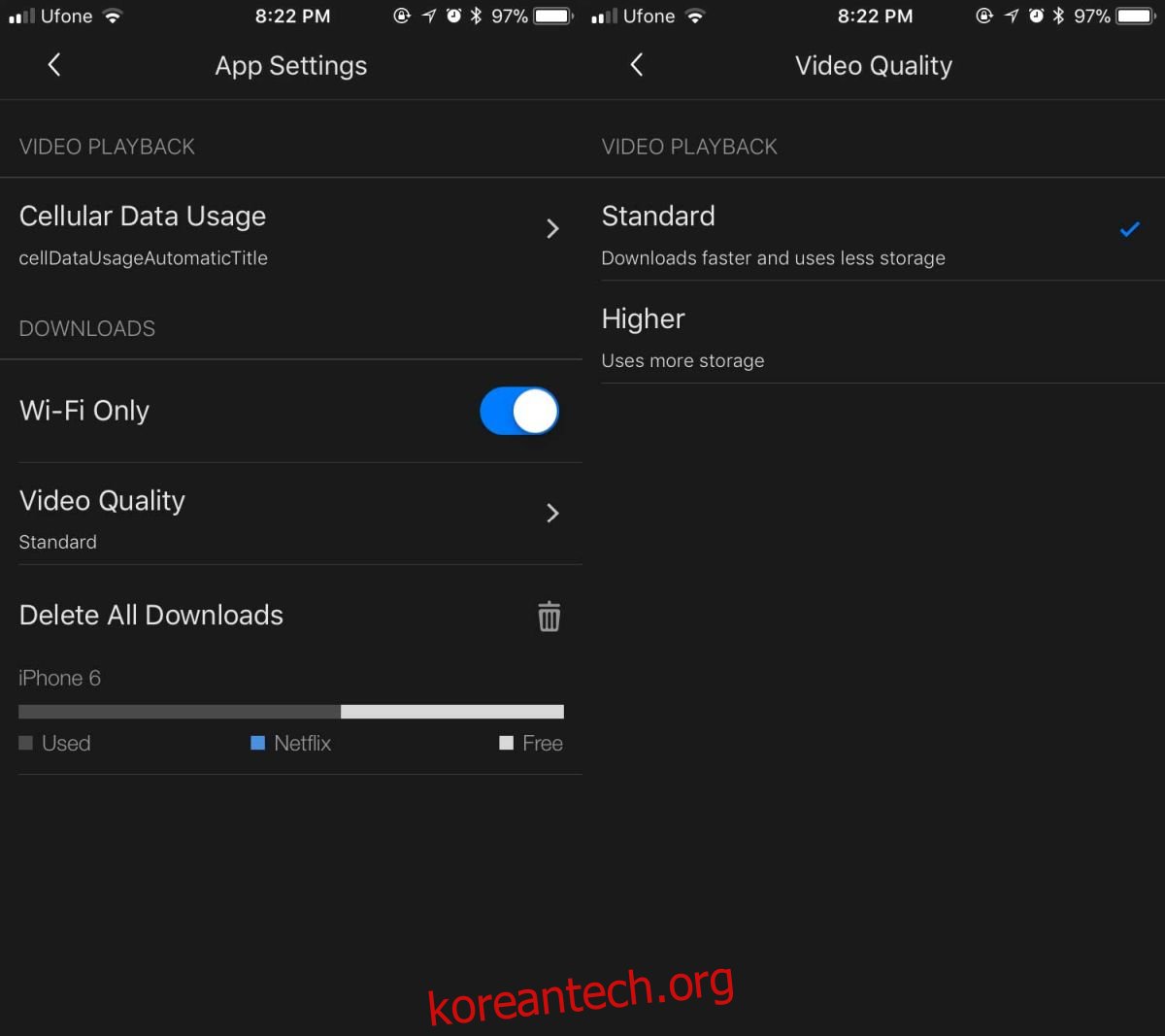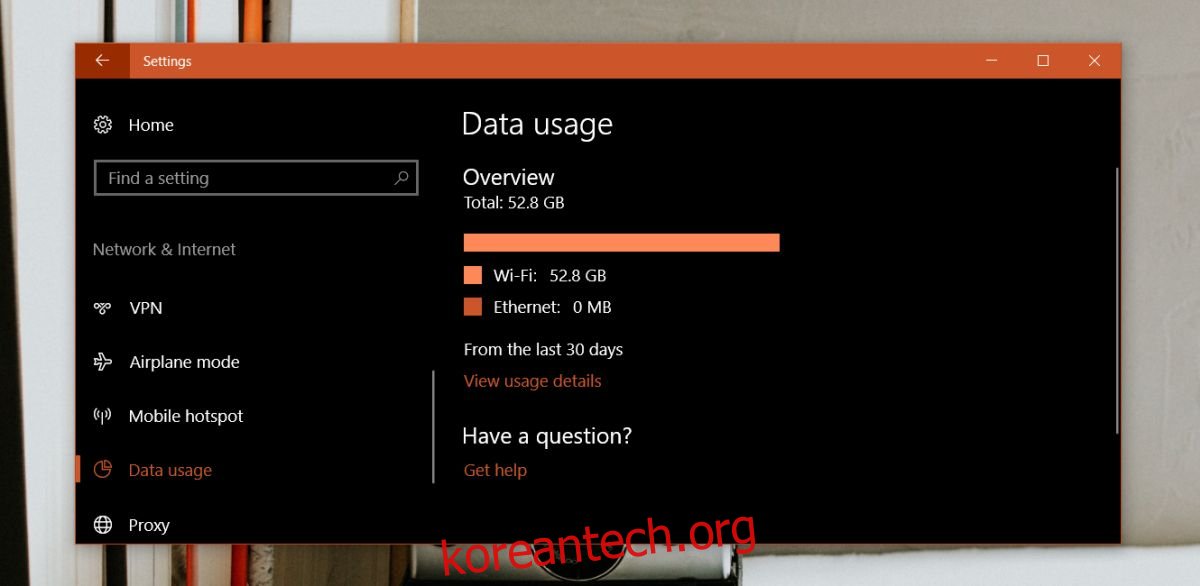Netflix 및 Hulu와 같은 서비스는 많은 대역폭을 사용합니다. 이것은 서비스의 디자인 결함이 아닙니다. 그들은 종종 HD로 미디어를 스트리밍하므로 많은 데이터를 소비하게 됩니다. 데이터 사용량이 통제할 수 없고 Netflix를 너무 많이 봤다면 Netflix로 인해 데이터 소비가 얼마나 되는지, 그리고 그 중 어느 정도가 다른 항목인지 알고 싶을 수 있습니다. Netflix의 데이터 사용량을 추적하고 제한하는 방법은 다음과 같습니다.
목차
Netflix의 데이터 사용량 – Windows
이 섹션에서는 Windows 10용 공식 Netflix 앱의 데이터 사용량을 다룹니다. Edge에서 Netflix를 시청하고 싶지만 일반적인 탐색에는 Edge를 사용하지 않는 경우에도 이 섹션이 도움이 될 것입니다. Netflix를 시청하는 브라우저가 일상적인 일상 브라우징에 사용하는 것과 동일한 경우 이 문서의 브라우저 섹션으로 건너뛰십시오.
Windows 10에는 데이터 모니터링 도구가 내장되어 있습니다. Wi-Fi 및 이더넷 연결 모두에 대한 통계를 제공할 수 있습니다. 사용량은 앱별로 분류됩니다. 지난 30일 동안의 사용량을 볼 수 있습니다.
설정 앱을 열고 네트워크 및 인터넷으로 이동합니다. 데이터 사용 탭을 선택하고 ‘사용 세부 정보 보기’를 클릭합니다.
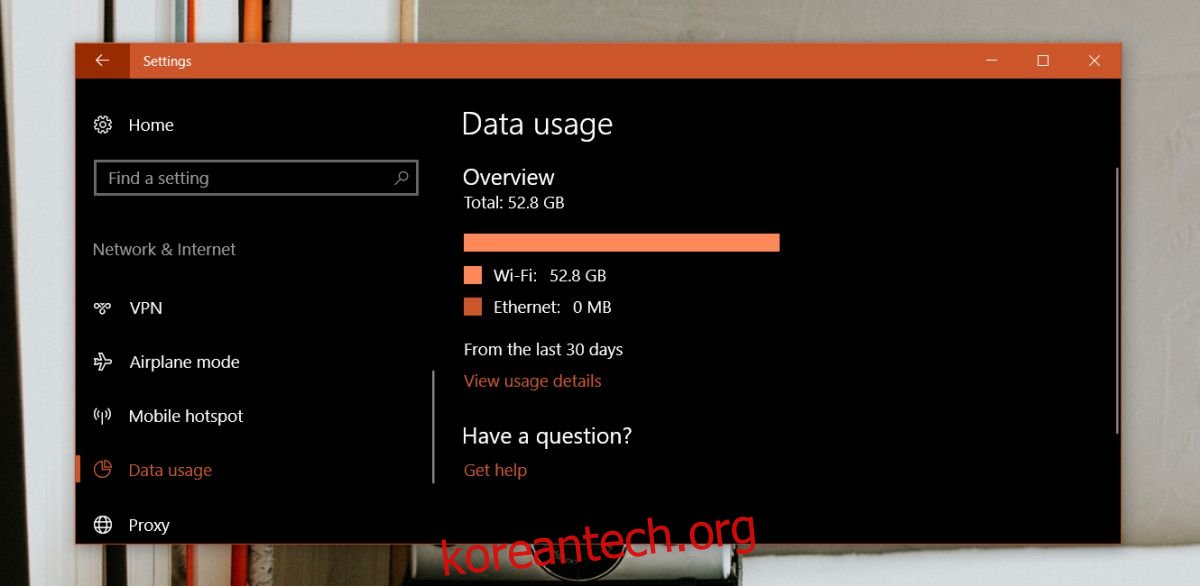
Netflix 앱까지 아래로 스크롤하거나 Edge에서 Netflix를 시청하는 경우 아래로 스크롤하여 Edge별 데이터 사용량을 확인합니다.
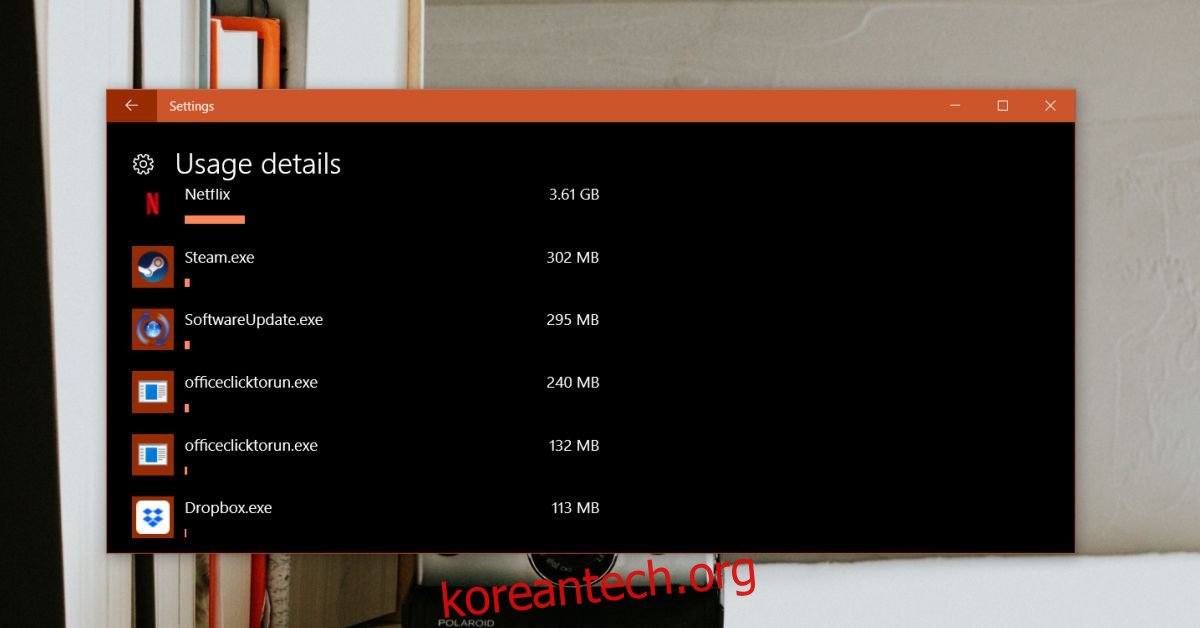
Netflix의 데이터 사용량 – macOS
macOS에는 전용 Netflix 앱이 없습니다. 따라서 사용자는 Netflix를 보려면 브라우저를 사용해야 합니다. 브라우저 섹션으로 건너뜁니다.
Netflix의 데이터 사용량 – iOS 및 Android
스마트폰은 WiFi 네트워크와 셀룰러 네트워크에 모두 연결됩니다. 셀룰러 네트워크에서 Netflix의 데이터 사용량을 모니터링하려는 경우 추가 도구가 필요하지 않습니다. iOS와 Android 모두 앱별로 셀룰러 데이터 사용량을 모니터링하기 위해 OS에 도구가 내장되어 있습니다.
셀룰러 네트워크
iOS에서 설정 앱을 열고 셀룰러로 이동합니다. Netflix 앱이 사용한 데이터의 양을 보려면 셀룰러 데이터 연결에서 앱 목록이 로드될 때까지 기다리세요.
Android(Oreo)에서 설정 앱을 열고 네트워크 및 인터넷으로 이동합니다. 데이터 사용량을 누른 다음 모바일 데이터 사용량을 누릅니다. 데이터 사용량을 보려면 Netflix 앱을 찾으세요.
와이파이 네트워크
iOS와 Android 모두에서 WiFi 네트워크를 통해 Netflix의 데이터 사용량을 보려면 앱별, 연결별로 데이터를 모니터링할 수 있는 앱이 필요합니다. 청구서에 맞는 꽤 많은 다른 앱이 있습니다. 무료를 찾고 있다면 두 가지 모두에서 사용할 수 있는 My Data Manager를 권장합니다. iOS 그리고 기계적 인조 인간. 작동하기 위해 VPN을 설치하여 Netflix용 VPN을 사용하는 경우 문제가 될 수 있는 네트워크 트래픽을 모니터링합니다.
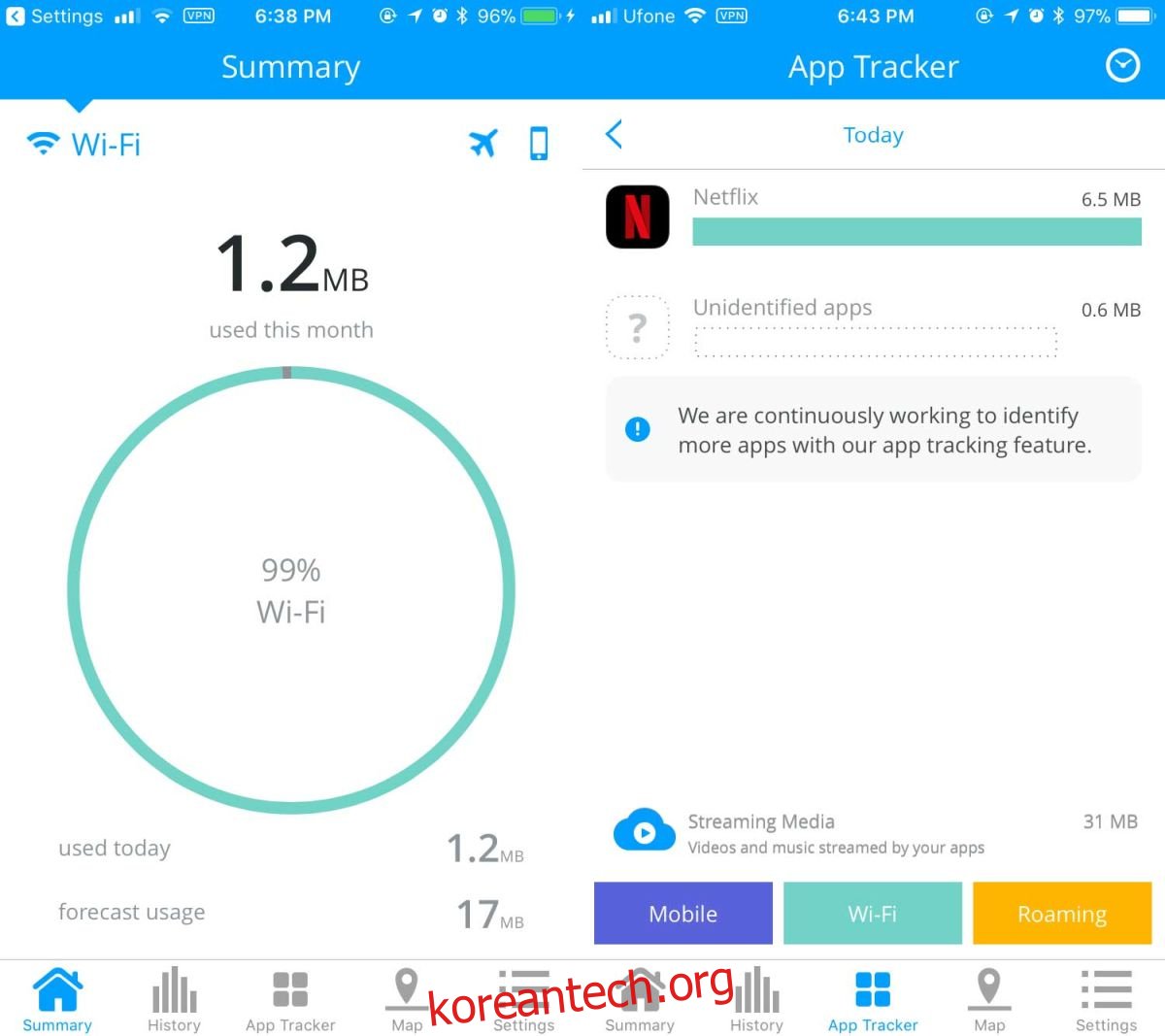
Netflix의 데이터 사용량 – 브라우저
브라우저는 사이트별로 데이터를 모니터링할 때 약간 복잡합니다. Chrome과 같은 일부 브라우저에서는 총 데이터 사용량을 볼 수 있지만 정보를 도메인별로 분류하지 않습니다. 다행히 대부분의 주류 브라우저에는 네트워크 사용량을 추적할 수 있는 개발자 콘솔이 있습니다.
브라우저에서 Netflix를 열고 F12 키를 누릅니다. 네트워크 탭을 선택합니다. 브라우저에서 지원하는 경우 ‘로그’ 옵션을 선택하고 페이지를 새로 고칩니다. Netflix를 시청하고 폭음이 끝나면 데이터 사용량을 확인할 수 있습니다. 브라우저는 네트워크 사용을 위해 도메인을 적극적으로 모니터링하지 않으므로 모든 단일 Netflix 세션에 대해 이 작업을 수행해야 합니다.
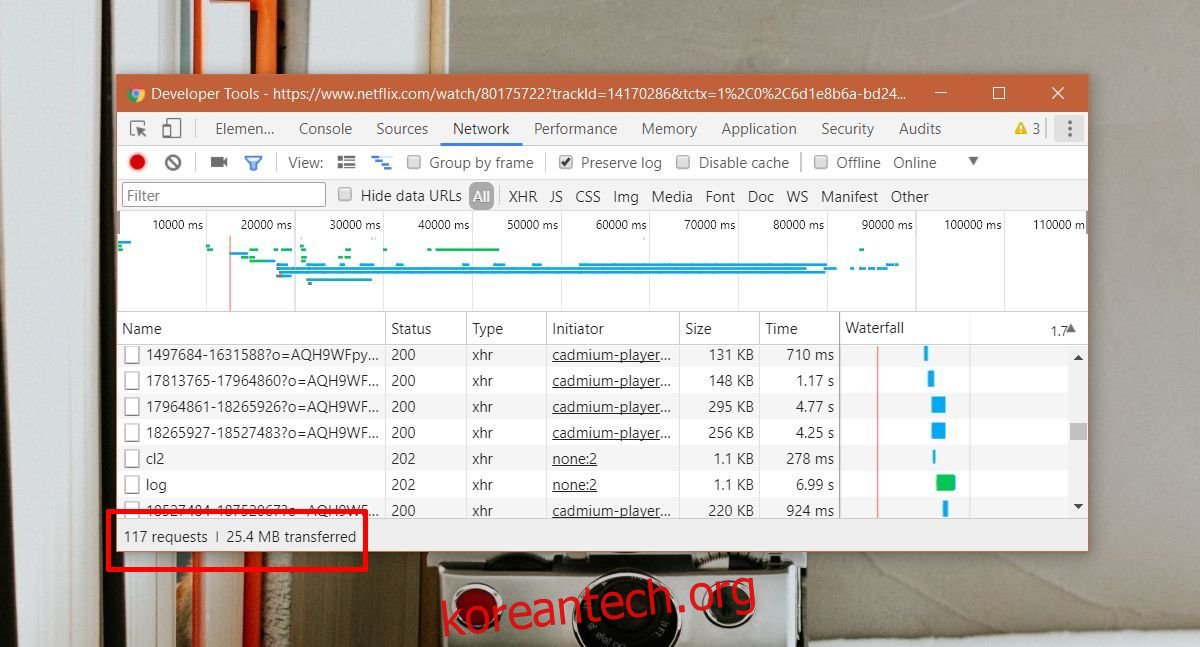
Netflix의 데이터 사용량 제한
Netflix 앱을 사용하면 데이터 사용량을 제한할 수 있습니다. 특정 양의 데이터를 사용하도록 강제할 수는 없지만 더 적거나 더 많은 데이터를 사용하도록 강제할 수 있습니다. 이것은 Netflix가 스트리밍할 비디오의 품질을 제한하여 수행됩니다. 데스크톱에서 시청하는 경우 계정 설정에서 재생 품질을 설정해야 합니다.
Netflix에 로그인하고 오른쪽 상단의 프로필 아이콘을 클릭하고 계정을 선택합니다. 계정 설정에서 내 프로필의 재생 설정을 클릭하고 재생 품질을 선택합니다. 프로필의 재생 품질이 설정됩니다. 계정의 다른 프로필은 계정에서 사용할 수 있는 최대 품질을 사용합니다.
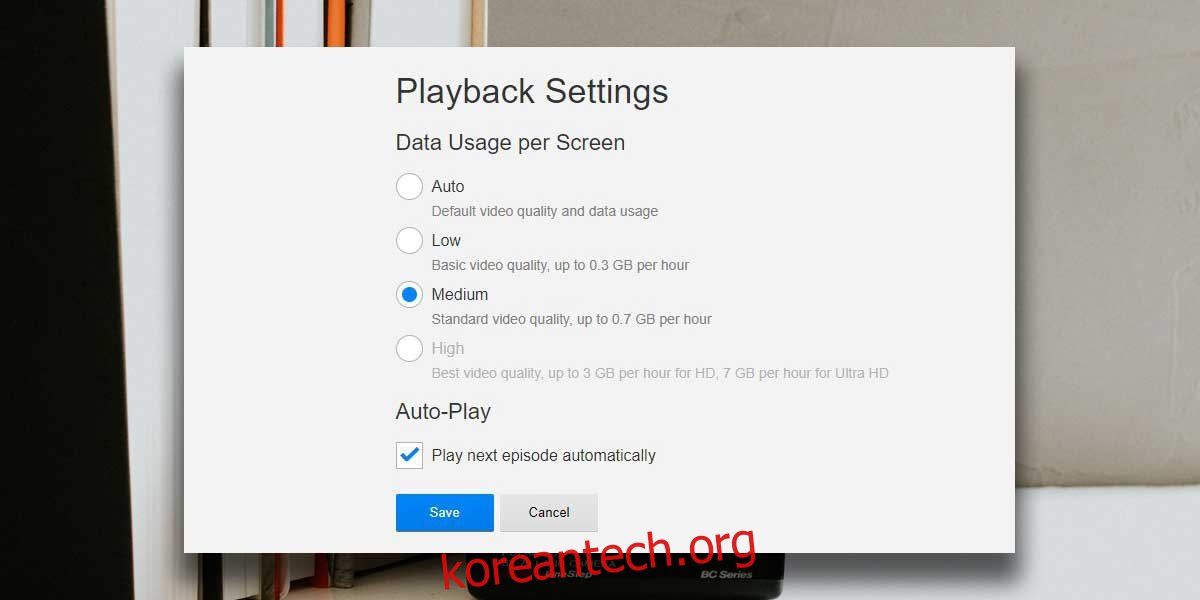
iOS 및 Android에서는 Netflix 앱의 설정으로 이동합니다. 비디오 품질에서 표준을 선택하여 Netflix가 더 적은 데이터를 소비하도록 합니다. 이는 셀룰러 및 WiFi 네트워크를 통한 스트리밍에 적용됩니다.